스마트폰의 가장 기본적인 기능은 수신 전화에 응답하는 것입니다. 삼성 갤럭시 휴대폰에서 다양한 방법으로 수신 전화를 받을 수 있습니다. 여기에는 한 번의 탭, 스와이프 제스처, 음성 명령, 물리적 버튼 등이 포함됩니다. 삼성 갤럭시 디바이스에서 수신 전화를 받는 방법을 자세히 살펴보세요.
삼성 휴대폰에서 전화를 받는 방법
1. 스와이프하여 전화 받기
기본 방법은 스 와이프 제스처를 사용하여 전화를 받거나 거부하는 것입니다. 즉, 녹색 버튼에서 화면 중앙을 향해 위로 스와이프하여 수신 전화를 받습니다. 마찬가지로 통화 화면이 전체 화면일 때 빨간색 버튼에서 위로 스와이프하면 전화를 거절할 수 있습니다.

그러나 수신 화면이 상단에 팝업 또는 배너로 표시되는 경우에는 응답 버튼을 한 번만 탭하면 됩니다.
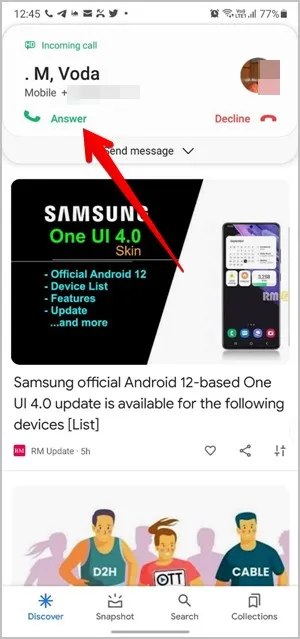
스와이프하지 않고 전화를 받는 다른 방법을 사용하려면 다음 방법을 사용하세요.
2. 탭하여 받기
전체 통화 화면에서 한 번 탭하여 전화를 받거나 거절하는 기능에 익숙한 경우, 삼성 갤럭시 휴대폰에서도 동일한 기능을 사용할 수 있습니다. 단, 먼저 활성화해야 합니다.
최신 버전의 One UI를 실행하는 삼성 갤럭시 휴대폰의 경우 다음 단계를 따르세요:
1. 설정을 열고 접근성으로 이동합니다.
2. 상호작용 및 손재주를 탭합니다.
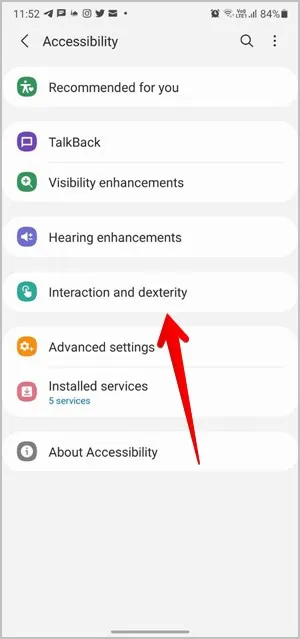
3. 어시스턴트 메뉴 텍스트를 탭하고 다음 화면에서 활성화합니다.
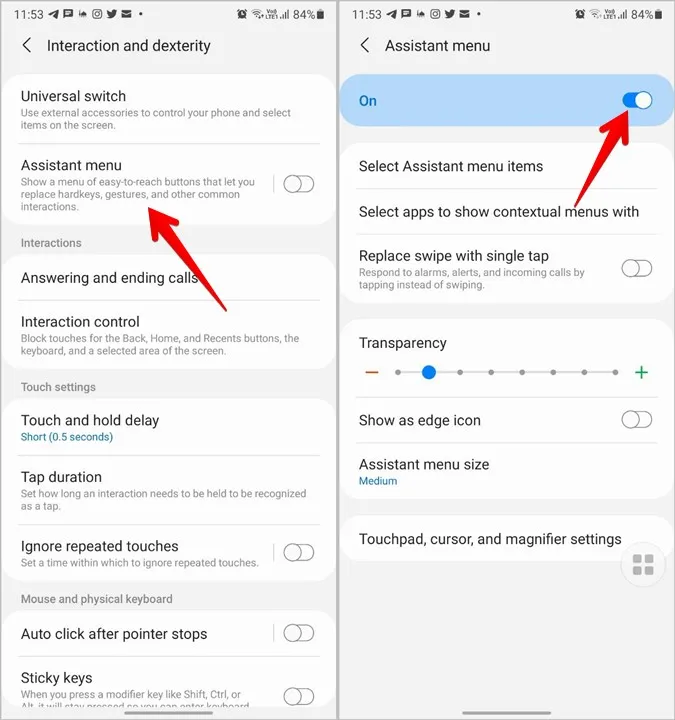
4. 활성화한 후 한 번 탭으로 스와이프 바꾸기 옆의 토글을 켭니다. 이제 해당 버튼을 한 번 탭하여 전화를 받거나 거절할 수 있습니다.
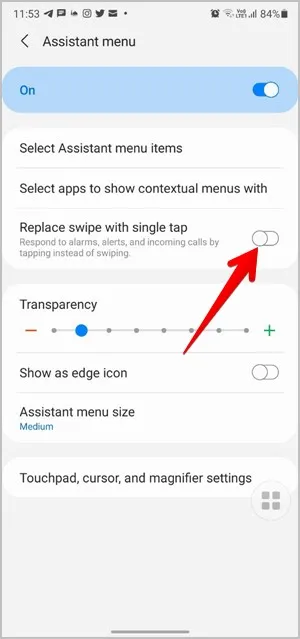
구형 모델에서는 설정 및 접근성으로 이동합니다. 한 번 탭 토글을 켭니다.
이 방법의 단점은 어시스턴트 메뉴 아이콘이 항상 화면에 표시된다는 것입니다. 이를 방지하려면 어시스턴트 메뉴 설정에서 가장자리 아이콘으로 표시 옵션을 켜세요. 결과적으로 아이콘이 휴대폰 가장자리에 약간 숨겨집니다. 또한 아이콘의 투명도를 높이면 아이콘이 더 잘 섞여서 숨겨집니다.
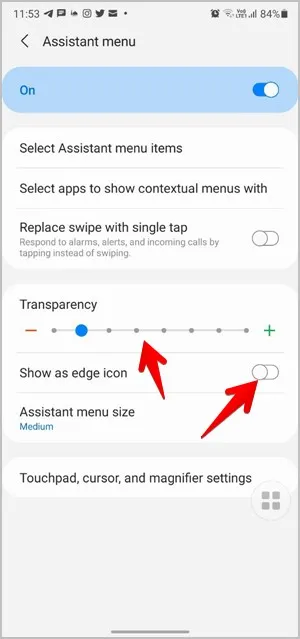
3. 볼륨 버튼을 누릅니다.
다음으로 볼륨 크게 버튼을 사용하여 삼성 갤럭시 휴대폰에서도 수신 전화를 받을 수 있습니다. 이렇게 하려면 먼저 설정의 ‘접근성’ 및 ‘상호 작용 및 손재주’로 이동하여 기능을 활성화합니다. 전화 받기 및 끊기를 탭합니다. 볼륨 크게 눌러 받기 옆의 토글을 켭니다. 마찬가지로 전원 또는 측면 키를 사용하여 전화를 거부할 수 있습니다.
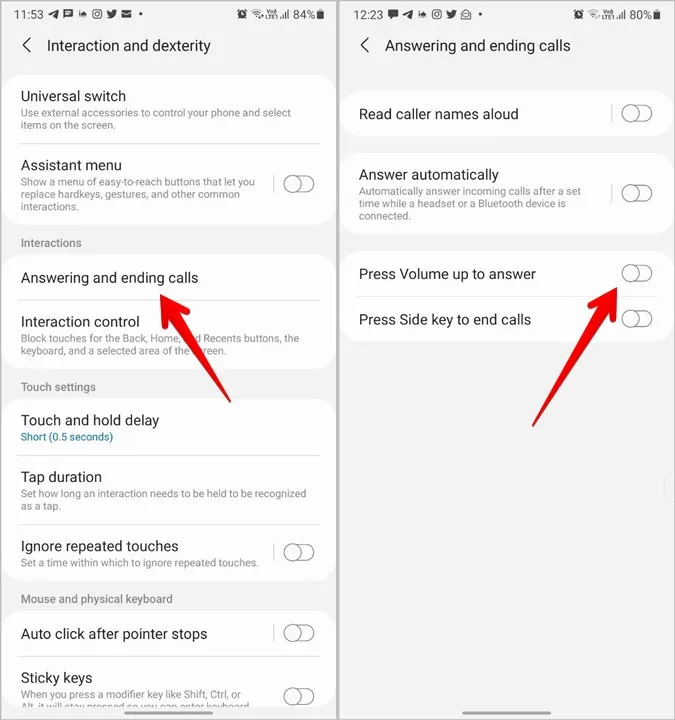
4. 자동으로 전화 받기
제스처를 사용하거나 버튼을 누르는 대신 휴대폰이 헤드셋 또는 Bluetooth 장치에 연결되어 있을 때 설정된 시간이 지나면 자동으로 전화를 받을 수 있습니다.
이 기능을 활성화하려면 설정 > 접근성 > 상호 작용 및 손재주 > 전화 받기 및 끊기로 이동하세요. 자동으로 문자 응답을 탭하고 다음 화면에서 활성화합니다. 기본 시간은 2초이지만 사용자 지정 시간을 설정하여 전화를 받을 시간을 지정할 수 있습니다.
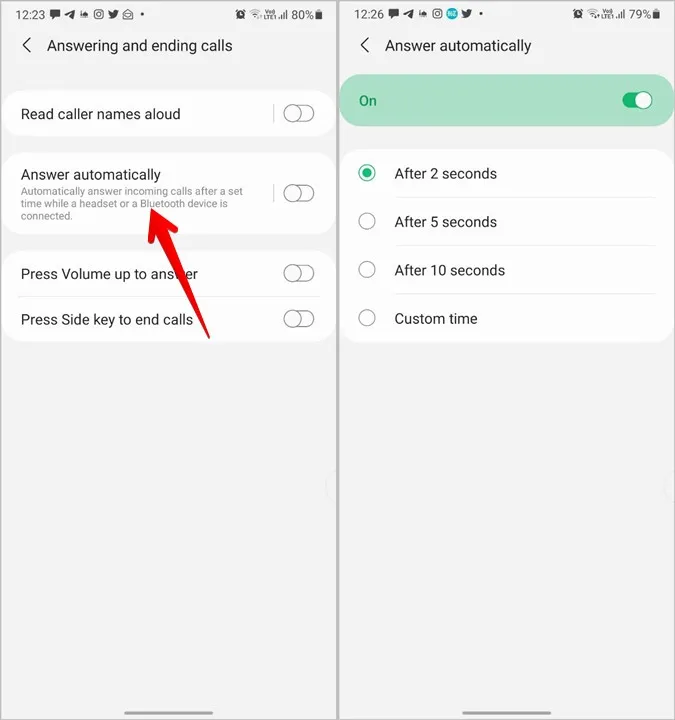
팁: 위의 두 가지 방법은 전화 앱 설정에서도 전화 받기 및 끊기 섹션으로 이동하여 액세스할 수 있습니다.
5. 빅스비 사용
휴대전화의 화면이 깨졌거나 음성으로 전화를 받고 싶은 경우 빅스비 또는 Google 어시스턴트와 같은 음성 비서의 도움을 받을 수 있습니다.
빅스비를 사용하여 전화를 받거나 거절하려면 평소 전화를 받을 때와 마찬가지로 측면 버튼을 눌러 빅스비를 활성화합니다. 어시스턴트가 활성화됩니다. “전화 받기” 또는 “전화 거절”이라고 말합니다.
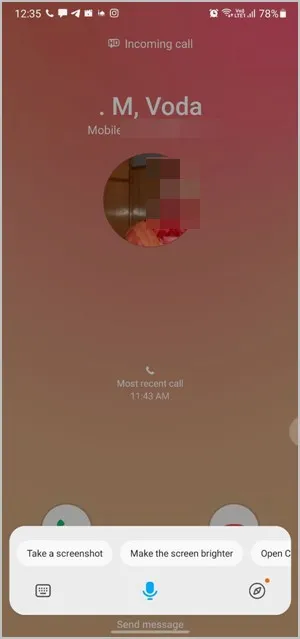
참고: 전화벨이 울리는 동안에는 헤이 빅스비 명령을 사용할 수 없습니다. 측면 버튼을 눌러야만 빅스비를 활성화할 수 있습니다.
6. Google 어시스턴트 사용하기
마찬가지로 Google 어시스턴트를 사용하여 삼성 갤럭시 휴대폰에서 전화를 받거나 거절할 수 있습니다. 이를 위해서는 휴대 전화가 울릴 때 먼저 Google 어시스턴트를 활성화해야 합니다. 화면의 오른쪽 하단 또는 왼쪽 가장자리에서 중앙으로 스와이프하거나 오케이 구글 명령을 사용하여 활성화할 수 있습니다. 활성화되면 전화 받기 또는 전화 거절이라고 말합니다.
팁: 어느 화면에서든 오케이 구글 명령을 사용하려면 Google 어시스턴트 설정의 음성 일치로 이동하세요. 헤이 구글 토글을 활성화합니다.
7. 잠겨 있을 때 전화 받기
일반적으로 삼성 갤럭시 휴대폰이 잠겨 있을 때 스와이프 제스처를 사용하여 전화를 받을 수 있어야 합니다. 하지만 그렇게 할 수 없거나 잠겨 있을 때 수신 전화 화면이 표시되지 않는다면 휴대폰에 방해 금지 모드가 활성화되어 있고 해당 설정 중 하나가 수신 전화를 방해하고 있을 가능성이 있습니다.
이 문제를 해결하려면 설정의 알림 및 방해 금지 모드로 이동하세요. 알림 숨기기를 탭합니다. 화면이 꺼져 있을 때 섹션에서 전체 화면 알림 숨기기를 끕니다.
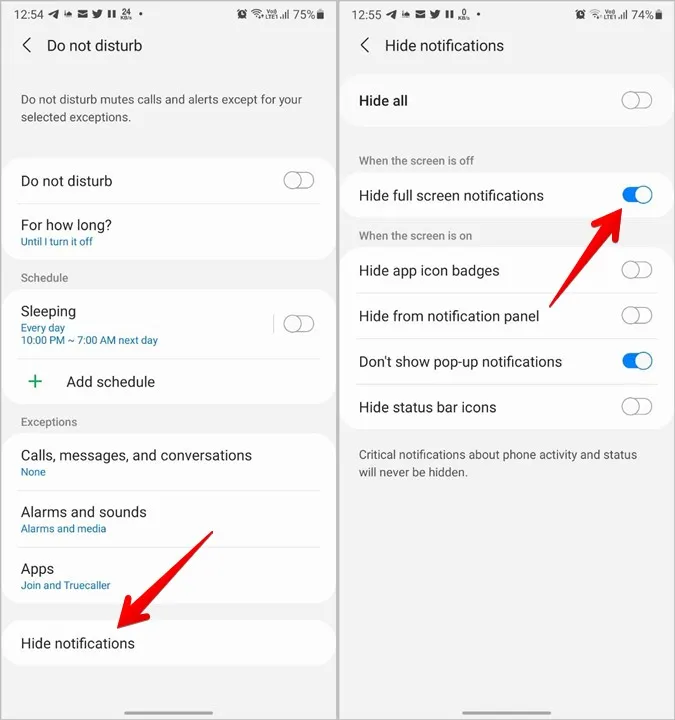
이제 전화를 받을 수 있을 것입니다. 하지만 이 설정을 꺼도 문제가 해결되지 않으면 설치된 앱을 살펴보고 수신 전화를 방해할 수 있는 타사 통화 또는 다이얼러 앱이 있는지 찾아보세요.
8. 이미 통화 중일 때 수신 전화 받기
이미 통화 중일 때 전화를 받으면 휴대폰에 일반 수신 전화 화면이 표시됩니다. 전화를 받으려면 받기 버튼에서 위로 스와이프합니다.
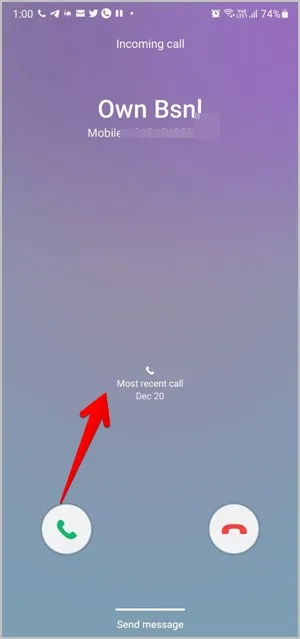
자주 묻는 질문(FAQ)
삼성 갤럭시 휴대폰에서 통화로 돌아가는 방법 1.
전화를 받은 후 휴대폰에서 다른 앱을 열면 통화 화면이 숨겨집니다. 통화로 돌아가려면 상태 표시줄을 누르면 녹색으로 바뀌어 통화가 진행 중임을 나타냅니다. 또는 전화 앱을 다시 열면 됩니다.
2. 전화를 받으면 휴대폰 잠금이 해제되나요?
아니요. 전화를 받는다고 해서 자동으로 휴대폰 잠금이 해제되지는 않습니다. 다른 앱을 열려고 하면 여전히 휴대폰 잠금을 해제해야 합니다.
삼성 갤럭시 휴대폰에서 통화 사용자 지정
다른 사용자 지정과 마찬가지로 삼성 갤럭시 휴대폰에서 발신자 화면을 변경할 수 있습니다. 발신 전화에 진동을 활성화할 수도 있습니다. 친구에게 장난을 치고 싶다면 최고의 가짜 수신 전화 앱을 확인해 보세요.
